Tutorial Setting IP Static/Manual di Ubuntu – Hallo Sobat Nesia, pada artikel kali ini kita akan membahas tentang bagaimana cara setting IP Address secara statis di Ubuntu 22.04 Dekstop. Setelah kita menginstall ubuntu, selanjutnya pasti akan kita gunakan untuk internetan atau browsing. Untuk terhubung ke internet laptop/pc kita harus mendapatkan IP Address terlebih dahulu. Biasanya kita bisa mendapatkan secara otomatis apabila di routernya disetting DHCP. Namun jika tidak di atur kita harus memasukkan IP secara manual. Untuk penjelasannya simak tutorialnya dibawah ini.
Cara Setting IP Address Static di Ubuntu Dekstop 22.04
Untuk mengkonfigurasi IP di ubuntu dekstop bisa menggunakan 2 cara. Bisa melalui icon yang ada di dekstop dan menggunakan command/perintah.
Konfigurasi IP Static Melalui Dekstop
Pertama, login ke dekstop ubuntu kalian. Kemudian klik icon network dan kemudian klik pengaturan wired seperti gambar dibawah ini
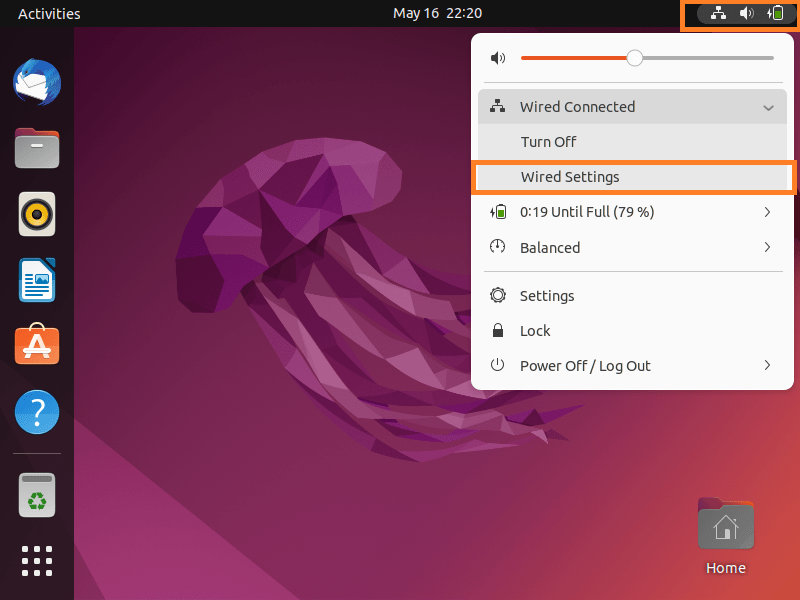
Di layar berikutnya, klik ikon ‘gearbox‘ di bawah menu wired/kabel
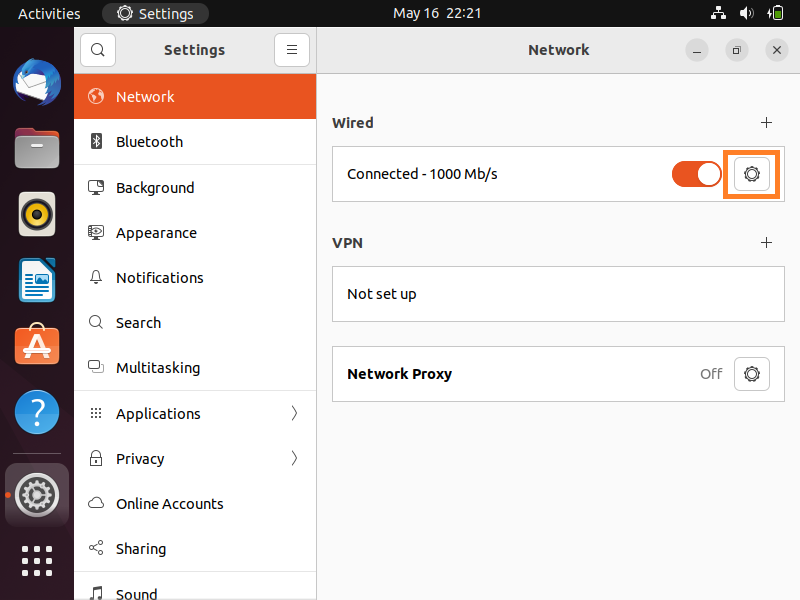
Selanjutnya pilih tab IPv4. Untuk posisi default pengaturan IP biasanya adalah otomatis (DHCP). Untuk mengkonfigurasi IP secara static pilih Manual. Kemudian isikan Address, Netmask, Gateway serta DNS.
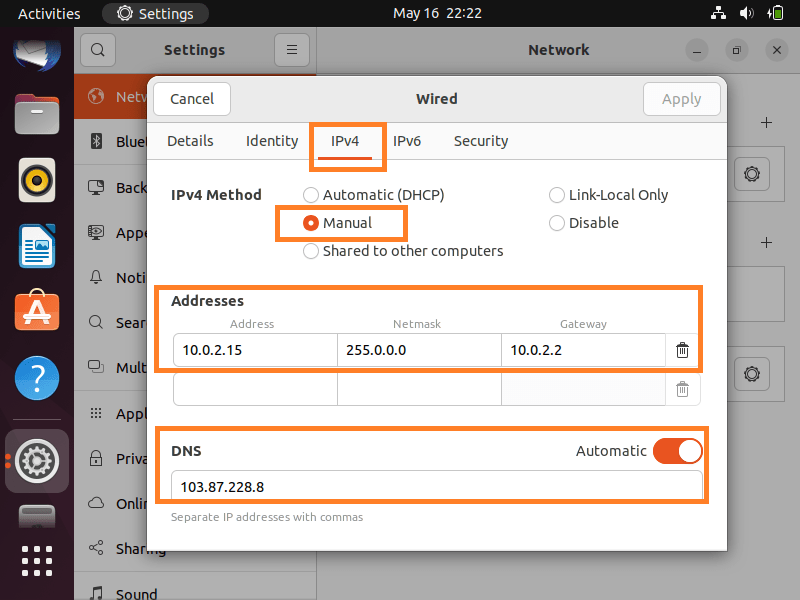
Klik Apply untuk menyimpan dan membuat perubahan.
Untuk memastikan apakah IP yang dimasukkan sudah benar dan terkoneksi ke internet bisa menggunakan Terminal.
Jika benar, maka akan tampil IP yang sudah kalian setting. Setelah itu jangan lupa untuk ping google.com untuk memastikan bahwa PC/Komputer sudah terhubung ke internet.
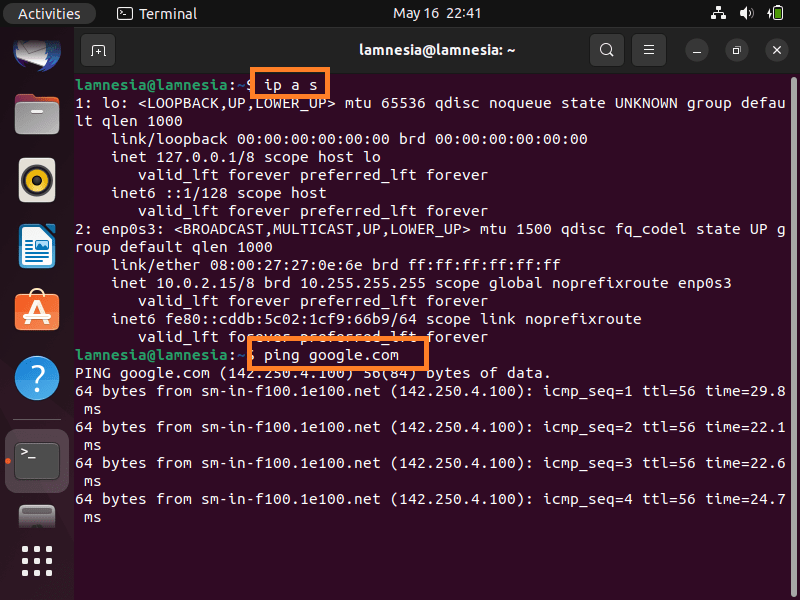
BACA JUGA:
Cara Install Ubuntu 22.04 LTS (Jammy Jellyfish) Lengkap
Cara Install Ubuntu 21.04 (Hirsute Hippo) Lengkap Dengan Gambar
Cracking Password menggunakan John the Ripper pada Linux
Konfigurasi IP Address Menggunakan Command Line/Perintah
Jalankan perintah di bawah ini untuk mengidentifikasi nama perangkat
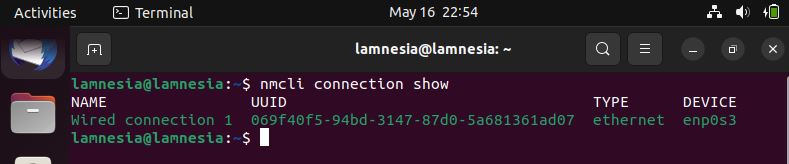
Untuk menetapkan IP Address statis, buat koneksi dengan nama ‘static-ip’ dan gunakan interface sebagai ‘enp0s3’, kemudian jalankan perintah dibawah ini
# sudo nmcli con add type ethernet con-name ‘static-ip’ ifname enp0s3 ipv4.method manual ipv4.addresses 10.0.2.15/8 gw4 10.0.2.2
Tambahkan IP DNS menggunakan command
# sudo nmcli con mod static-ip ipv4.dns 103.87.228.8
Untuk membuat network aktif, jalankan perintah nmcli berikut
# sudo nmcli con up id ‘static-ip’
Output dari perintah nmcli di atas akan terlihat seperti di bawah ini
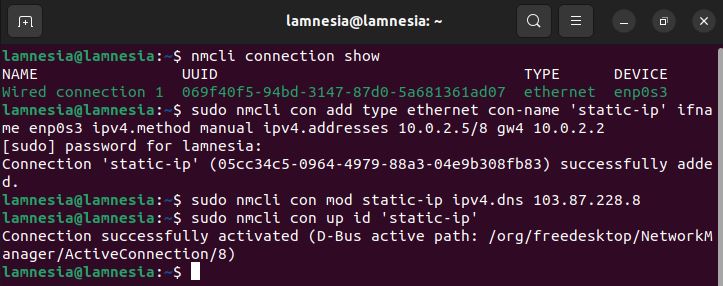
Terakhir, pastikan IP sudah masuk di interface network dan sudah konek internet. Jalankan perintah dibawah ini di Terminal satu demi satu. Jika berhasil, tampilannya akan seperti gambar dibawah ini.
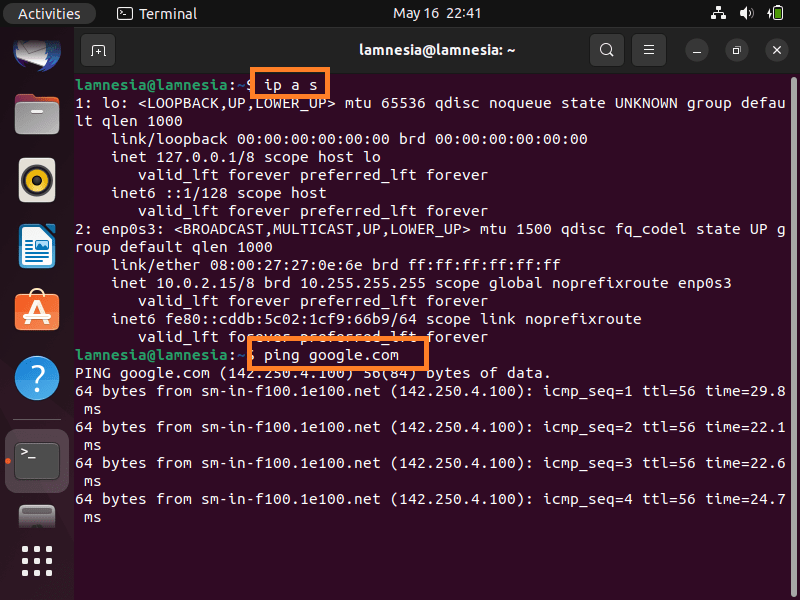
Yey sekarang PC/Komputer kalian sudah berhasil konek ke internet. Apabila tidak konek atau tidak bisa ping, coba di pastikan kembali bahwa IP yang di masukkan sudah benar.
Demikian tutorial cara setting IP Address di Ubuntu Dekstop 22.04. Semoga setelah membaca tutorial ini kalian dapat memahami isi tutorial. Sekarang waktunya untuk mempraktekkan di PC/Laptop kalian. Semoga berhasil yaa 🙂 Apabila ada yang ingin ditanyakan atau memberikan kritik/saran silakan tuliskan di kolom komentar.






